In Windows 11 kunt u een bewegende achtergrond instellen. Dit is de diavoorstelling achtergrond. Als u diavoorstelling inschakelt dan worden de achtergrond afbeeldingen geroteerd. Dat betekent dat de achtergrond van Windows 11 om de zoveel minuten veranderd van afbeelding.
Een diavoorstelling is bijvoorbeeld leuk als u heel veel verschillende foto’s heeft van verschillende momenten. Houdt er rekening mee dat als u een laptop gebruikt, dat het constant wisselen van achtergrond via de diavoorstelling meer batterij verbruikt. Als u wilt, kunt u de diavoorstelling op de batterij uitschakelen.
Diavoorstelling met afbeeldingen instellen als achtergrond in Windows 11
Om diavoorstelling als achtergrond in te stellen klikt u met de rechtermuisknop op de Startknop. In het menu klik op “Instellingen”. Aan de linkerzijde in de instellingen klikt u eerst op “Persoonlijke instellen” en daarna op “Achtergrond”.
Meld u dan aan voor onze nieuwsbrief.
Wijzig “Achtergrond aan persoonlijke voorkeuren aanpassen” naar “Diavoorstelling”.
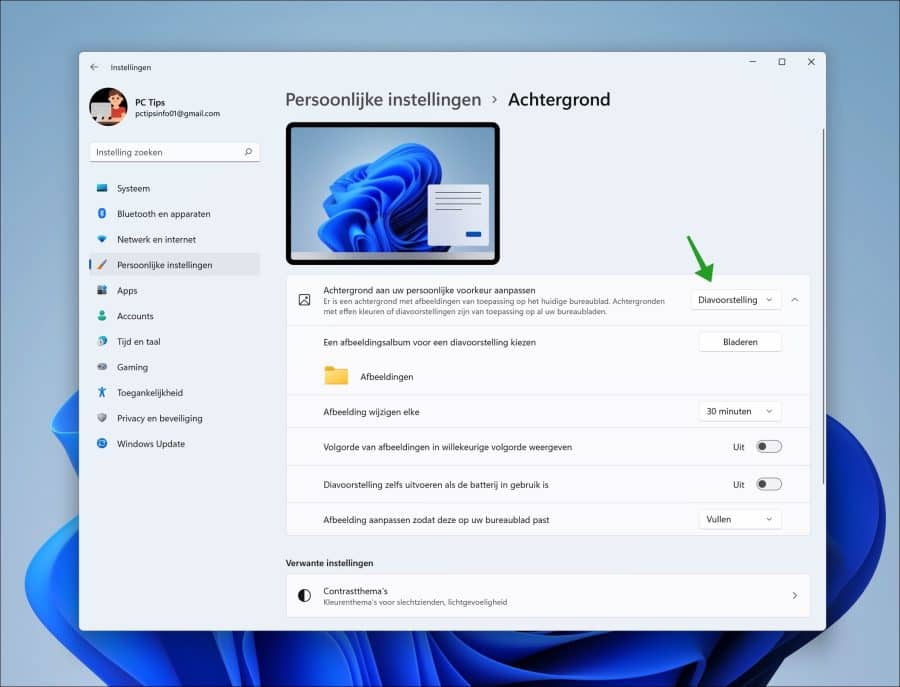
Standaard wordt de map “Afbeeldingen” in de gebruikersprofiel map gebruikt om afbeeldingen voor de diavoorstelling te selecteren. Door op de “Bladeren” knop te klikken kunt u de map met afbeeldingen voor de diavoorstelling wijzigen.
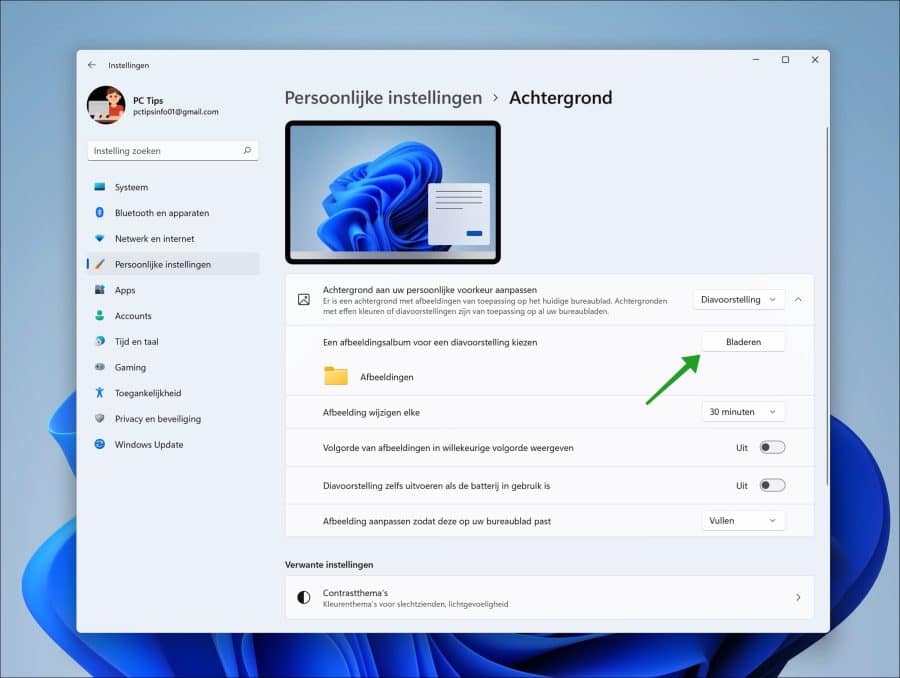
Als u de diavoorstelling gebruikt dan wordt de achtergrond gewijzigd. De tijdsperiode wanneer een afbeelding wordt gewisseld kunt u ook aanpassen.
Wijzig de tijd waarna de afbeelding wordt gewisseld door de tijdsperiode te selecteren in de “Afbeelding wijzigen elke” instelling.
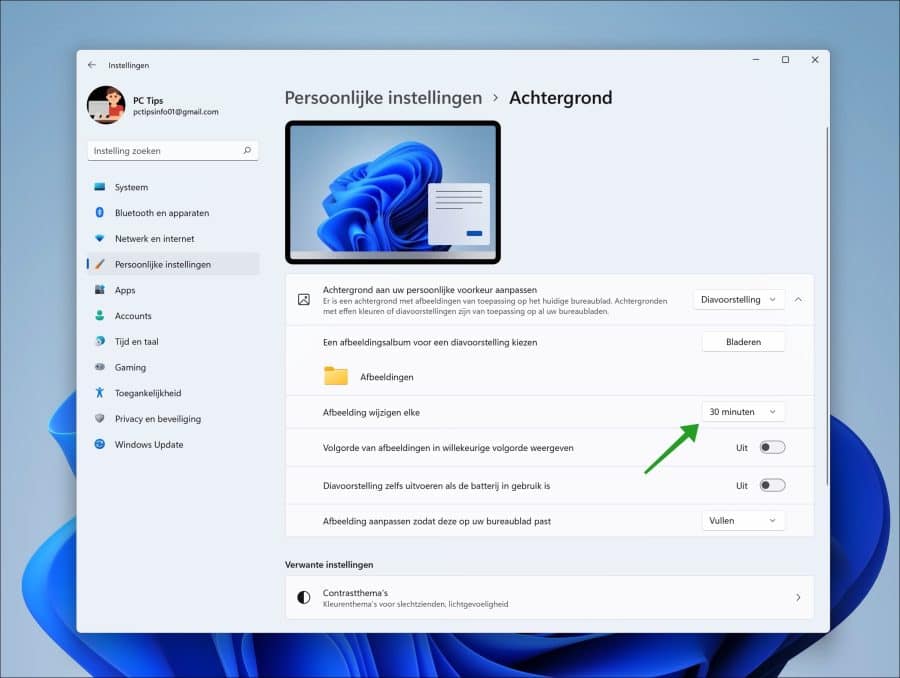
Eventueel kunt u de afbeeldingen roteren in willekeurige volgorde. Om afbeeldingen in de diavoorstelling te roteren wijzigt u de instelling “Volgorde van afbeeldingen in willekeurige volgorde weergeven” naar “Aan”.
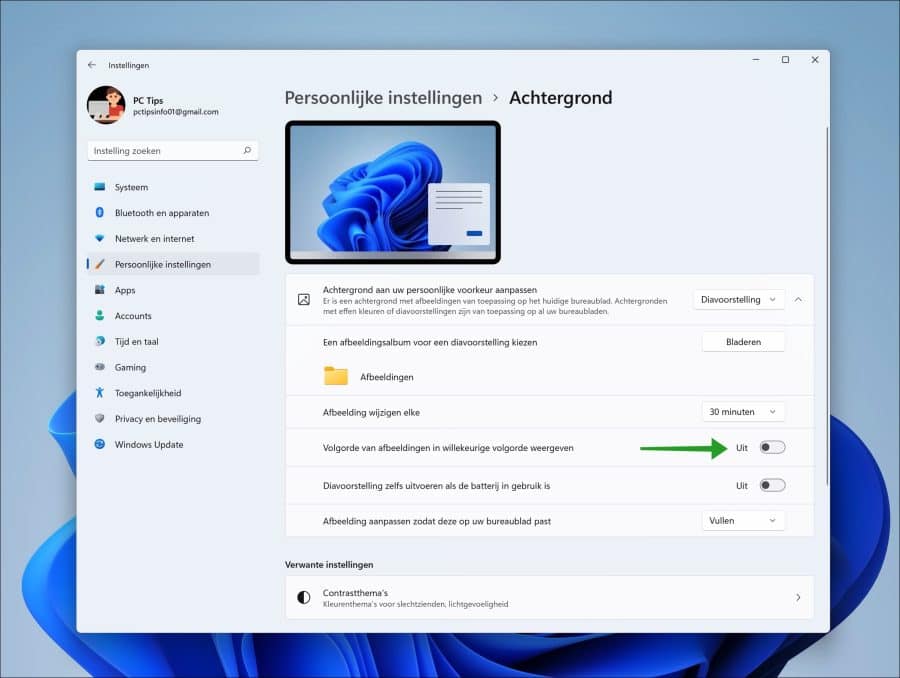
Mocht u een laptop gebruiken dan gebruikt de diavoorstelling meer batterij capaciteit. De batterij is dus sneller leeg. Om te voorkomen dat de diavoorstelling wordt uitgevoerd als de laptop werkt op batterij, wijzigt u de instelling “Diavoorstelling zelfs uitvoeren als de batterij in gebruik is” naar “Aan”.
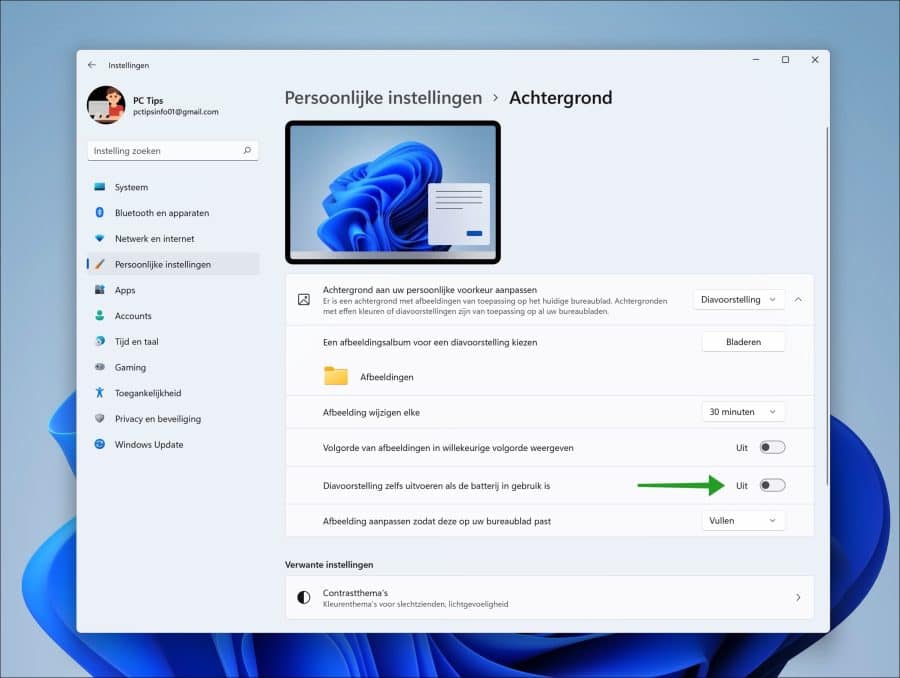
Als u een map met afbeeldingen heeft geselecteerd om te gebruiken als diavoorstelling, dan komt het voor dat niet alle afbeeldingen geschikt zijn als achtergrond. Het formaat van afbeeldingen kan wisselen.
Om nou te voorkomen dat een afbeelding niet correct wordt weergegeven als diavoorstelling, kunt u instellen wat er met afbeeldingen moet gebeuren als achtergrond. Zo kunt u bepalen of de afbeelding gevuld, aangepast, gespreid etc. wordt weergegeven als achtergrond.
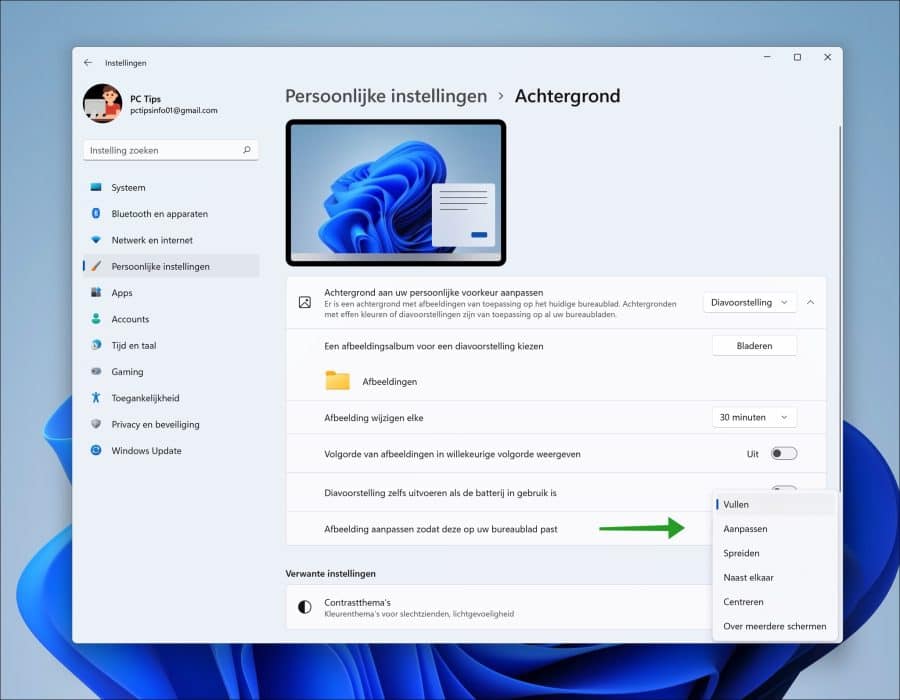
Ik hoop u hiermee geholpen te hebben. Bedankt voor het lezen!

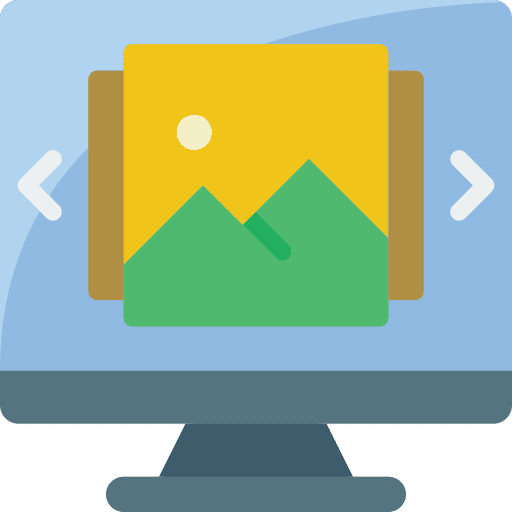
Kan ik de foto’s van Google photo ook als een diavoorstelling als achtergrond gebruiken? Ik vind niet hoe ik die foto’s kan selecteren binnen de instellingen.
Hallo, u moet dan eerst de Google foto’s opslaan op uw computer in een map. Vervolgens in de diavoorstelling instellingen deze map met opgeslagen Google foto’s selecteren.
Lees hier hoe u Google foto’s opslaat naar uw computer:
https://support.google.com/photos/answer/7652919?hl=nl&co=GENIE.Platform%3DDesktopSucces!
Ik krijg nu vaak dieren door Bing als achtergrond aangeleverd maar ik heb liever landschappen. Hoe kan ik dat instellen in Bing?
Hallo, hier is een app voor. Hier leest u meer: https://www.pc-tips.info/tips/windows-tips/bing-achtergrond-instellen-in-windows-11-10/
Ik geloof alleen niet dat u hiermee u keuze kunt maken uit een rubriek, bijvoorbeeld alleen landschappen. Wel kunt u hiermee een vaste Bing achtergrond instellen. Succes!
Hoe kan je zelf op elk moment de foto veranderen????
Hallo, u kunt de afbeeldingenmap in de diavoorstelling instellingen wijzigen. Alle foto’s in die map worden gebruikt als diavoorstelling. Zie instructie. Succes!